- Autor Abigail Brown [email protected].
- Public 2023-12-17 07:00.
- Naposledy zmenené 2025-01-24 12:23.
Práca s odrážkami na snímkach programu PowerPoint môže byť frustrujúca. V predvolenom nastavení, keď pracujete na snímke programu PowerPoint, ktorá používa formát zoznamu s odrážkami, pri každom stlačení klávesu Enter (alebo Return) PowerPoint vloží odrážku na začiatok ďalšieho riadku. Nie je to vždy to, čo chcete, ale môžete sa tomu ľahko vyhnúť manuálnym vložením mäkkého návratu.
Pokyny v tomto článku platia pre PowerPoint 2019, 2016, 2013, 2010; PowerPoint pre Mac, PowerPoint pre Microsoft 365 a PowerPoint Online.
Príklad triku Shift+Enter
Povedzme, že chcete oddeliť text v prvej odrážke v nižšie uvedenom príklade a presunúť text za „malým jahňaťom“na nový riadok bez vloženia odrážky. Začnite s týmto:
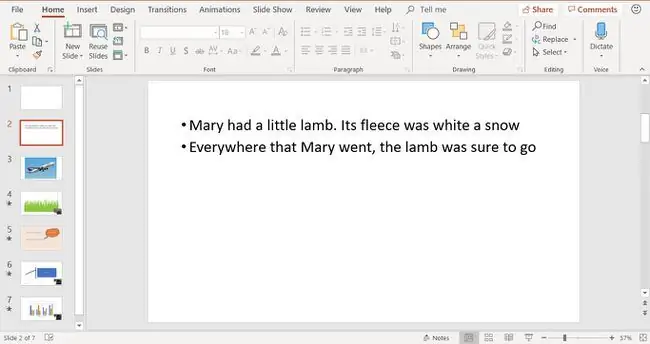
Ak stlačíte Enter (alebo Return) po „malom jahniatku“. dostanete nový riadok a novú odrážku:
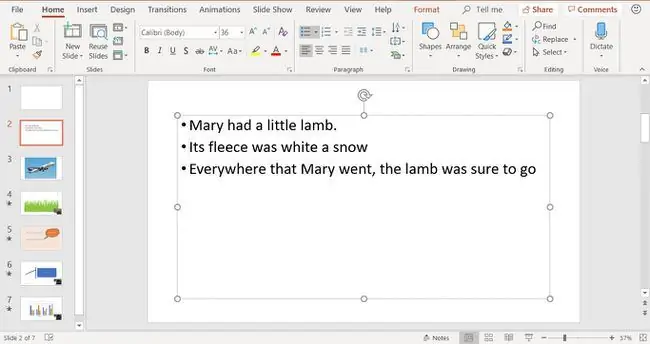
Vaša klávesnica môže mať Enter označenú ako Return, ale nenechajte sa zmiasť; sú to isté.
Ak nechcete vytvoriť novú odrážku, použite mäkký návrat. Mäkký návrat spôsobí, že text sa automaticky presunie na ďalší riadok bez pridania odrážky. Ak chcete vynútiť mäkký návrat, podržte kláves Shift a súčasne stláčajte kláves Enter (alebo Return). Ukáže kurzor na ďalší riadok bez novej odrážky a zarovná sa s textom nad ním.
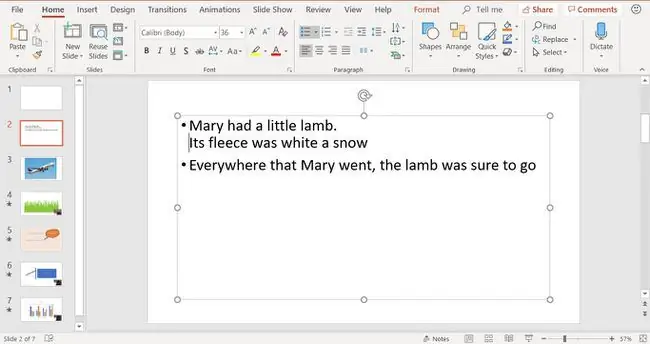
Trik Shift+Enter funguje aj inde
Tento tip funguje pre ďalšie produkty balíka Microsoft Office vrátane Wordu. Je to tiež typická funkcia pre iný softvér na úpravu textu. Vložte techniku jemného vrátenia do vrecka s klávesovými skratkami, aby ste si ju zapamätali vždy, keď máte čo do činenia s odrážkami.






